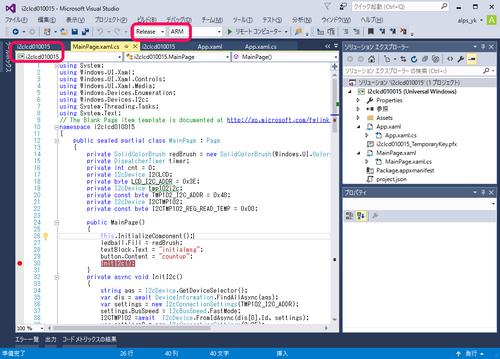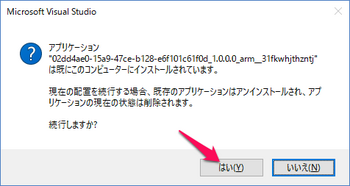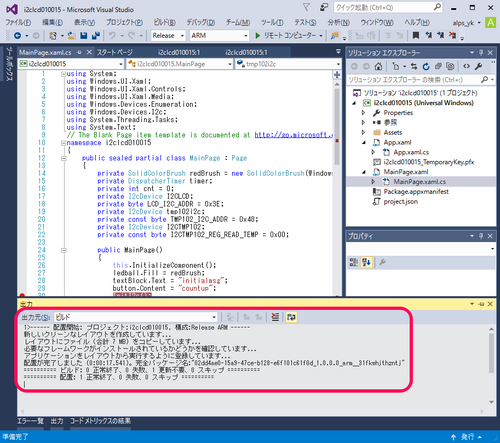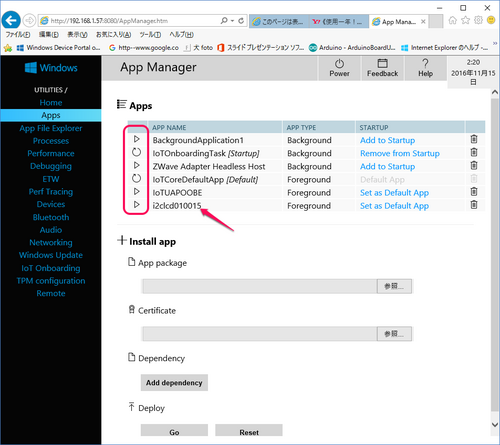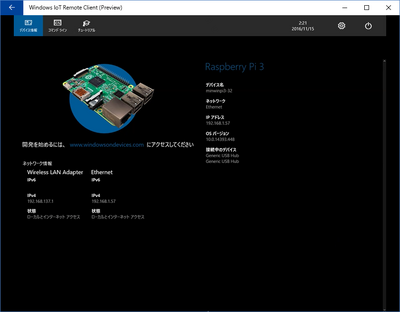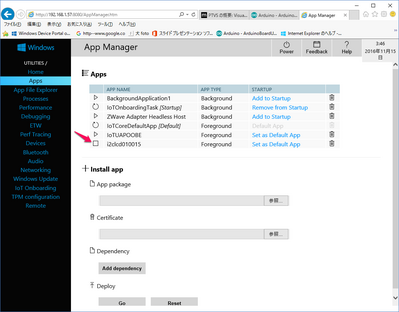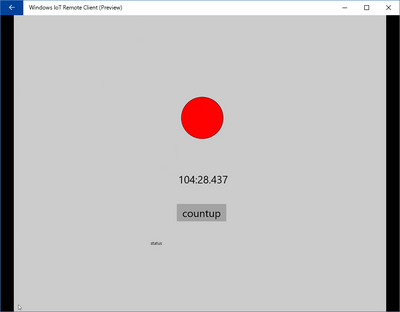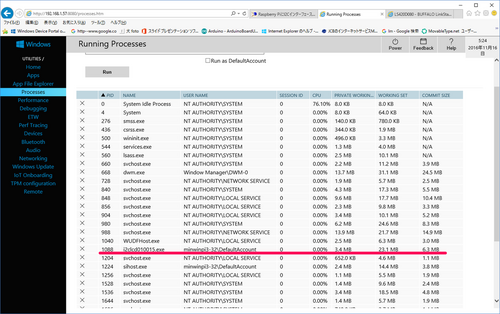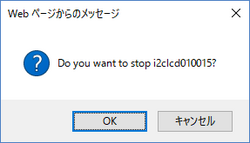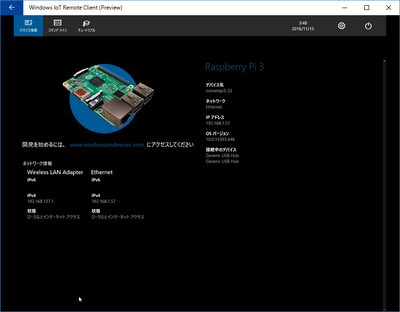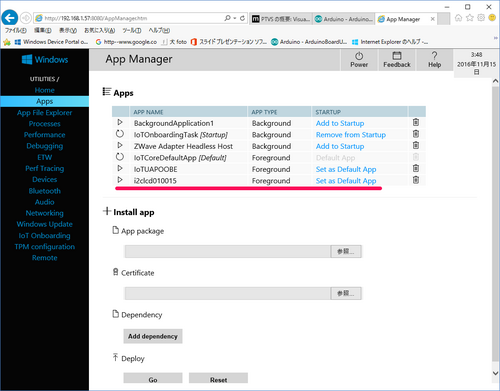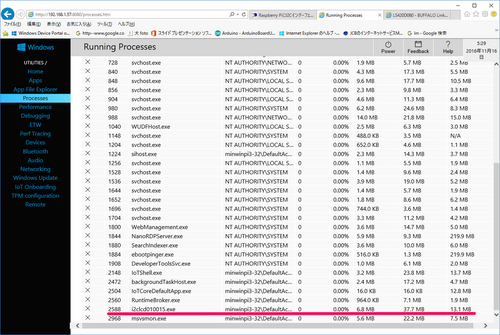Raspberry PiにI2CインターフェースのLCDモジュールを接続する(8)プログラムの配置
■プログラムの配置
デバッグを終えてプログラムを書き込むときは、次に示すようにソリューション構成の「Debug」を「Release」に変更して、メニューバーのビルドを選択し、リストのi2clcd010015の配置を選択します。i2clcd010015はプロジェクト名です。
この処理で、指定されたARMのプロセッサとしてリモート・コンピュータにプログラムを書き込みます。リモート・コンピュータの横にある緑の三角のアイコンでも同様なことは行えますが、配置の後デバッグ時と同様にプログラムの実行を開始します。デバッグの停止アイコンでプログラムを停止できます。
デバッグを行っていたRaspberry Piにプログラムを書き込もうとすると次に示すように、同じプログラムが書き込まれていてアンインストールが必要とのメッセージが表示されます。同じプログラムですがデバッグ版をアンインストールしてRelease版をインストールするために、続行しますか?の問いに対して「はい」で答えて続行します。
メニューバーの表示から出力を選択すると、次に示すように出力のペインに配置の処理の経過が表示されます。
次の表示では、配置の処理は正常終了しています。
配置が正常終了したのを確認し、Device PortalでRaspberry Piの状況を確認すると、次に示すようにApp ManagerのページのAppsの欄にi2clcd010015が表示されます。
Appsリストの左端にある3角印はプログラムをスタートするアイコンで、このアイコンをクリックすると選択されたプログラムは実行され、アイコンは停止のための4角のアイコンに変わります。
この状態では、配置されたプログラムは停止しているので、Raspberry Piに接続されたモニタは次に示すように、IoTCoreDefaultAppのプログラムの表示画面が出ています。このプログラムは、Raspberry Piが起動時に開始されるDefaultのプログラムと設定されているため、起動時の表示画面となっています。
配置されたプログラムの3角のアイコンをクリックしてi2clcd010015をスタートすると、次に示すようにアイコンは四角に変わります。
モニタの画面にはプログラムで指定した、赤い丸のLED、カウント値と温度の測定値が表示されています。
このとき、プログラムの実行の様子がわかります。Releaseを設定したi2clcd010015を実行したプログラムの展開したメモリの量は3.4Mバイト(Private Working Set)、23.1Mバイト( Working Set)、6.3Mバイト(Commit Size)となります。
四角の停止のアイコンをクリックすると、次に示すように確認のメッセージが表示されます。
OKで答えてプログラムを停止します。プログラムを停止すると、元のデフォルトの画面が表示されます。
デバッグ・モードで配置した場合と比べてみます。Debugと設定して配置した場合のDevice Portalで表示されたAppsのページを示します。プログラム名が同じで、プログラムの開始、停止も同じように行えて、DebugモードなのかReleaseモードなのかは区別がつきません。
Running Processesのページで、i2clcd010015の展開されているプログラムの量を確認してみました。次に示すように、6.6Mバイト(Private Working Set)、37.7Mバイト(Working Set)、13.1Mバイト(Commit Size)でした。
Debugの設定では、デバッグの処理のためのコードが追加されているため、展開されているプログラムの量も多くなっています。また、Releaseの設定ではプログラムの効率化が図られていて、サイズも少なくなっています。
(2016/11/17 V1.0)
<神崎康宏>